 2089 lượt xem
2089 lượt xem
Trong quá trình sử dụng, chắc hẳn đôi khi bạn sẽ gặp một số sự cố nhỏ thường gặp trên Macbook. Làm sao để khắc phục những lỗi nhỏ này nhanh chóng không cần phải mất công đem đến nơi sửa chữa? Rất đơn giản chỉ với 5 cách sau đây sẽ giúp bạn giải quyết nhanh các vấn đề chiếc Macbook bạn đang gặp phải.
Đây là cách đơn giản nhất khi Macbook gặp phải các trường hợp ứng dụng đột ngột không hoạt động. Macbook thường có tốc độ reboot rất nhanh, sẽ giải quyết hiệu quả tình trạng trên. Do đó đây là cách sửa lỗi đơn giản trên macOS bạn nên lưu lại.

Với những trường hợp máy dừng hoặc tắt đột ngột bạn nên khởi động Safe Mode. Sau đó restart máy và ấn giữ phím Shift đến khi thanh quy trình xuất hiện. Đó là dấu hiệu nhận biết khi Macbook đã được khởi động Safe Mode. Đồng thời nó cũng sẽ xóa một vài cache được thêm vào. Sau khi bật Safe Mode, bạn hãy reboot máy bình thường và không cần phải giữ phím Shift.

Xác minh và sửa ổ đĩa cũng là cách khắc phục các lỗi thường gặp trên Macbook. Để biết tình trạng ổ đĩa và hệ thống file bạn có thể xác minh trong Disk Utility. Hiện nay các phiên bản mới của Macbook Apple đã đổi tên và gọi đó là tính năng First Aid.
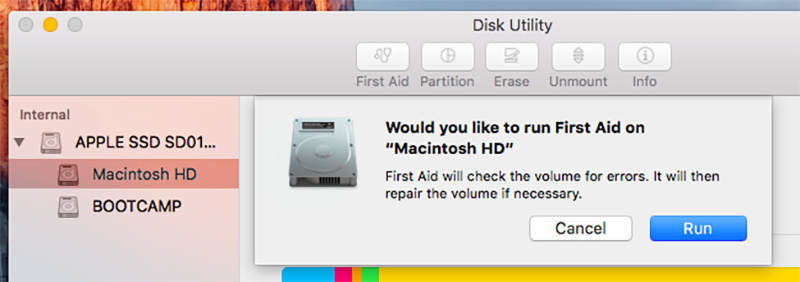
Thông thường sẽ không có bất kỳ vấn đề gì xảy ra, tuy nhiên khi phát hiện ra điều bất thường bạn phải sửa ngay. Để sửa được ổ đĩa, bạn phải khởi động chế độ Recovery Mode. Sau đó, hãy reboot lại máy Mac và giữ tổ hợp phím Command + R cho tới khi xuất hiện logo của Apple.
Khi đã bật chế độ Recovery Mode, chọn ổ cứng chính trên máy của mình và click vào Repair Disk or First Aid. Phụ thuộc vào phiên bản hệ điều hành bạn đang sử dụng.
Apple đều vá lỗ hổng bảo mật và sửa lỗi sau mỗi lần cập nhật phần mềm. Nhiều khi Macbook của bạn gặp lỗi là sử dụng phiên bản hệ điều hành quá cũ. Vì vậy, để chiếc Mac vận hành trơn tru bạn hãy cập nhật thường xuyên phiên bản mới nhất của macOS cho máy.
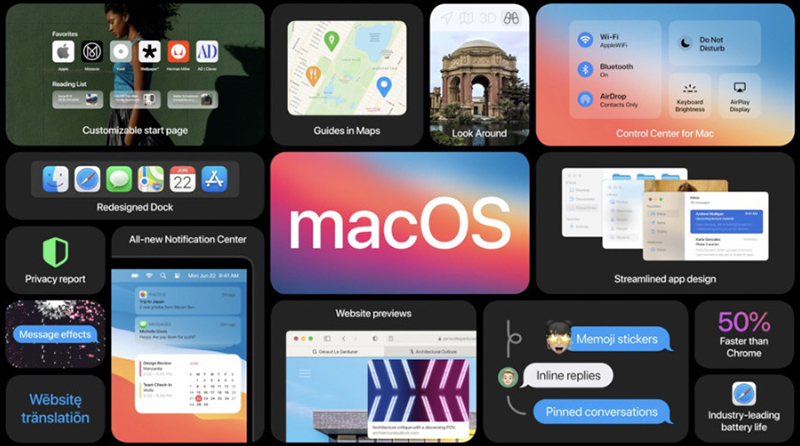
Trong quá trình sử dụng, có đôi khi sẽ xảy ra các vấn đề liên quan đến tài khoản người dùng. Trong những hợp này cách tốt nhất bạn nên tạo một tài khoản khác. Lưu ý, khi áp dụng cách này có thể tất cả dữ liệu và cài đặt cũ trong máy của bạn bị mất hết. Do đó, khuyến khích chỉ nền dùng cách này khi gặp vấn đề liên quan đến tài khoản không thể khắc phục được bằng bất cứ phương pháp nào khác. Đặc biệt, trước khi xóa tài khoản cũ trên máy, hãy sao lưu hết các tất cả những dữ liệu quan trọng.
Để tạo tài khoản người dùng mới, mở System Preferences > Users & Groups. Click vào biểu tượng khóa bên dưới và chọn dấu cộng. Làm theo các bước để thiết lập tài khoản mới cho máy.
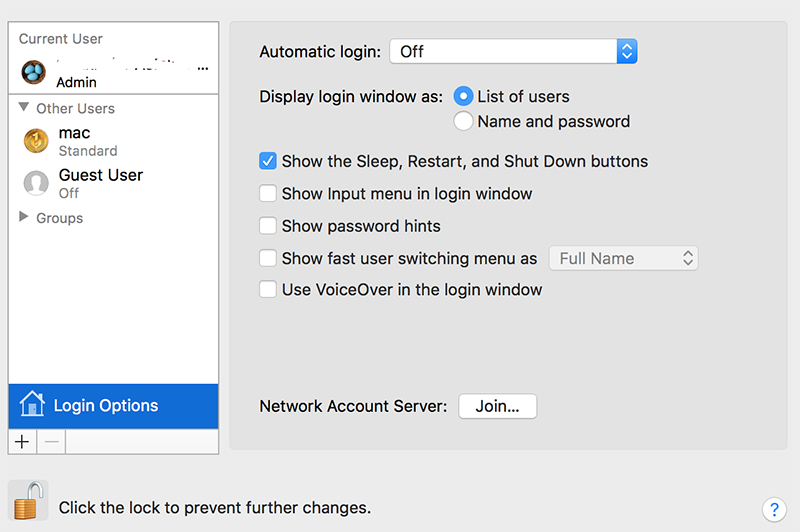
Trường hợp sau khi đã áp dụng hết tất cả các cách trên vẫn không khắc phục được các lỗi trên chiếc Macbook của bạn. Cách tốt nhất bạn nên tìm đến các trung tâm bảo hành của Apple để được xem xét.
Là một trong những cửa hàng chuyên cung cấp sản phẩm chính hãng. Với giá thành phải chăng, Masta hy vọng sẽ là địa chỉ tiêu dùng đáng tin cậy với mọi người.
Masta Shop – Top 1 Best Seller uy tín tại HCM City
Thông tin liên hệ: